1、第一步,在PS中打开要处理的照片,很显然这个图偏黄色了。

2、第二步,用吸管工具在图片中人物上吸取皮肤上的黄色。

3、第三步,点击图层下方的创建新的填充或调整图层,选择纯色,系统会自动填充刚才吸取的前景色。

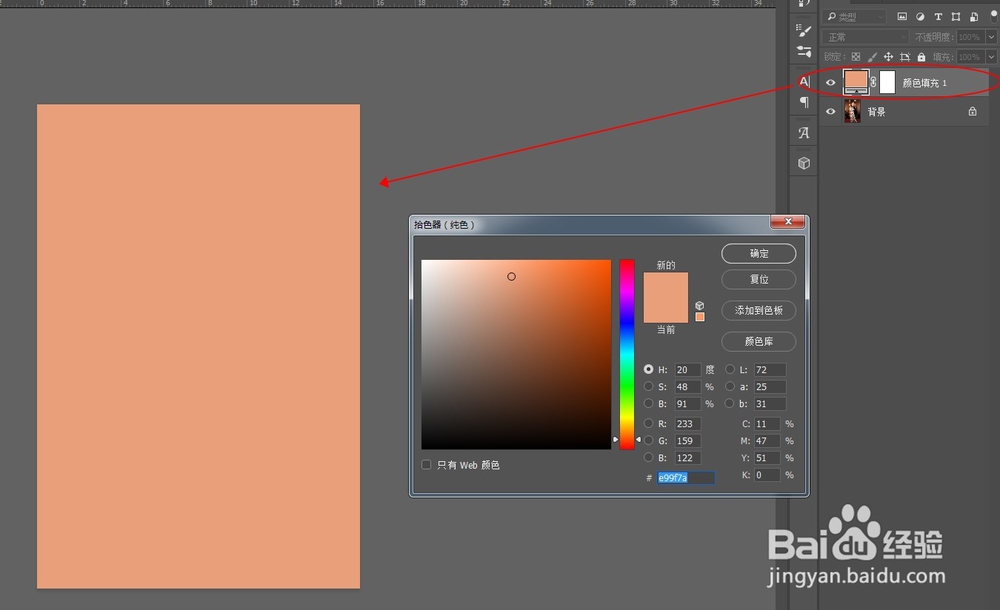
4、第四步,将纯色调整层转为智能对象,按住ctrl+i键反相,得到一个蓝色的填充色。

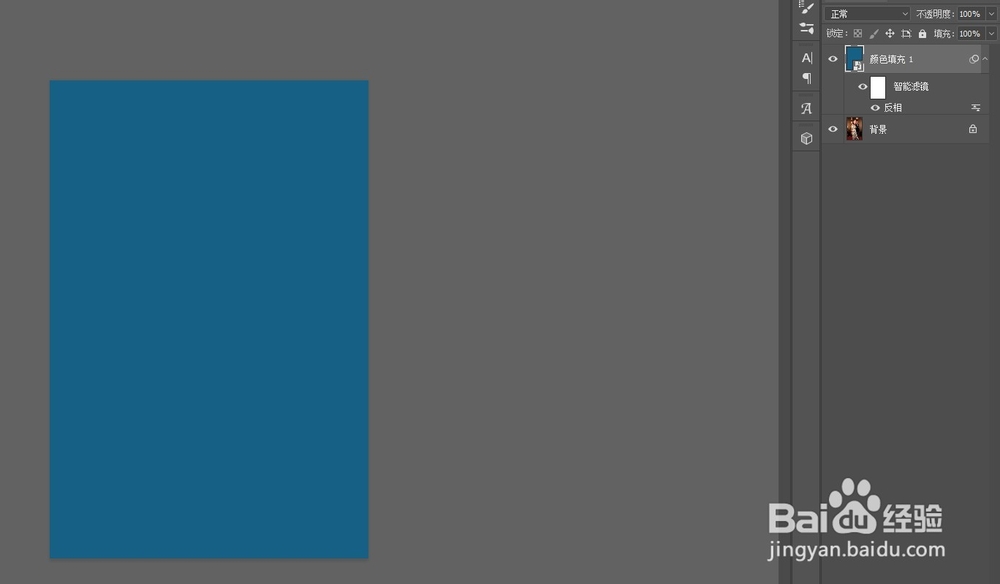
5、第五步,将纯色调整层的混合模式改为颜色,再将图层不透明度降低到合适的百分比,即可得到效果图。如果觉得颜色还有点黄可以再利用可选颜色工具进行调整。

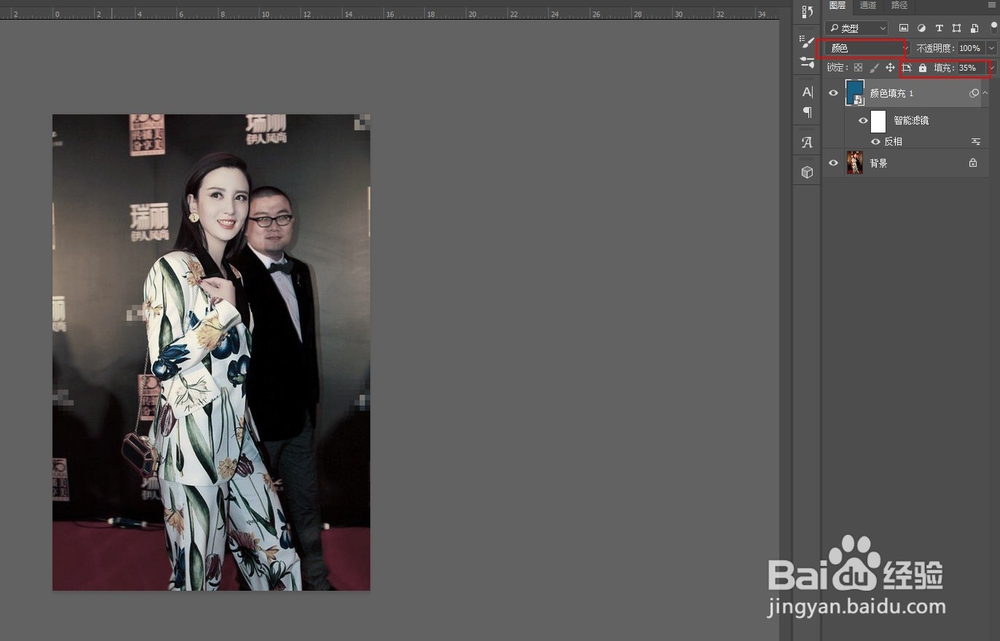
6、第六步,最终效果对比如图:


时间:2024-10-12 21:09:05
1、第一步,在PS中打开要处理的照片,很显然这个图偏黄色了。

2、第二步,用吸管工具在图片中人物上吸取皮肤上的黄色。

3、第三步,点击图层下方的创建新的填充或调整图层,选择纯色,系统会自动填充刚才吸取的前景色。

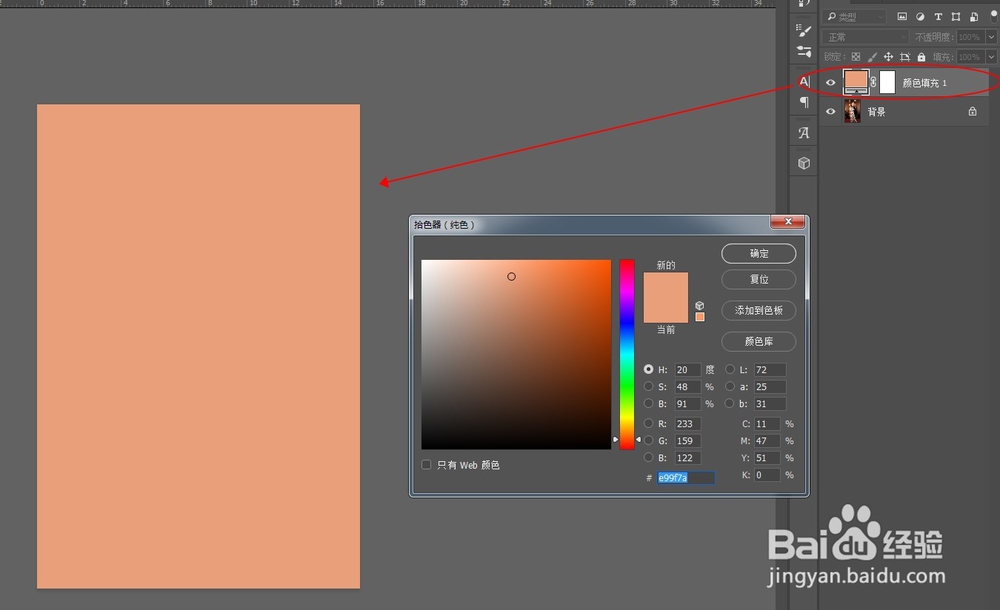
4、第四步,将纯色调整层转为智能对象,按住ctrl+i键反相,得到一个蓝色的填充色。

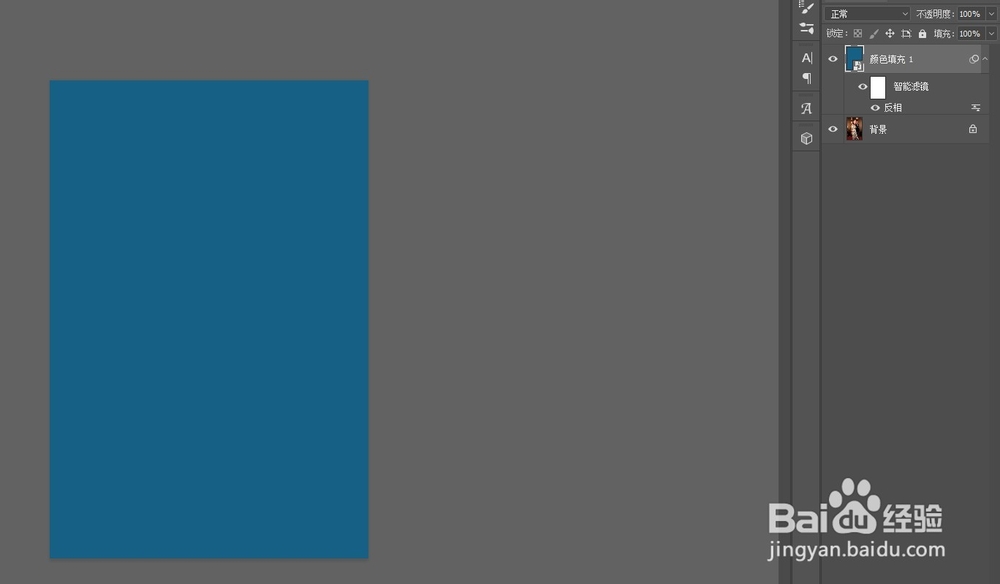
5、第五步,将纯色调整层的混合模式改为颜色,再将图层不透明度降低到合适的百分比,即可得到效果图。如果觉得颜色还有点黄可以再利用可选颜色工具进行调整。

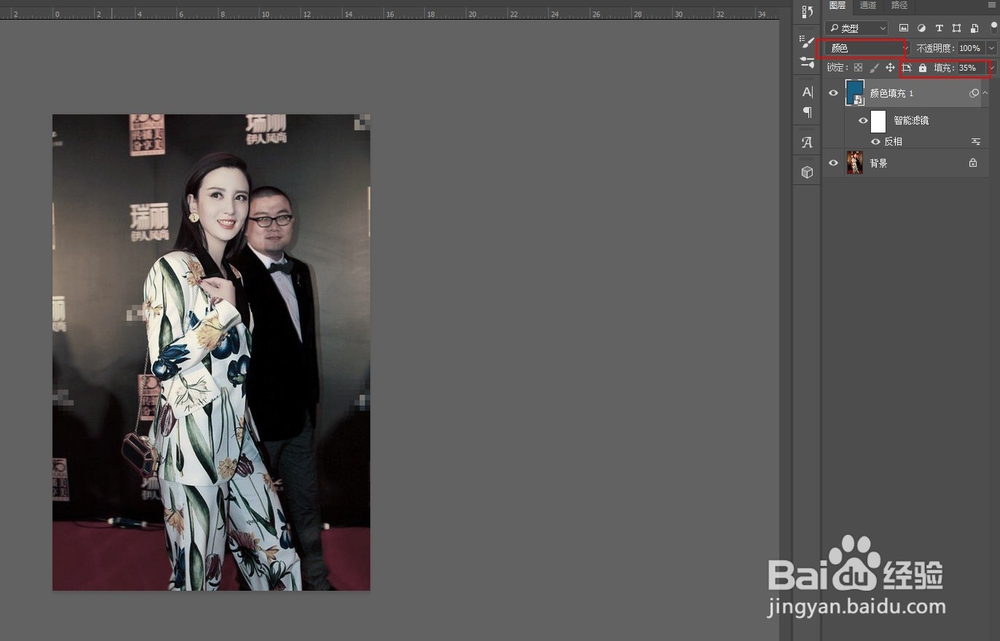
6、第六步,最终效果对比如图:


